「削除」せずにAndroidでアプリをリセットする方法
一部のAndroidアプリ(Android apps)は、しばらくすると誤動作し始める場合があります。Google Chrome Webブラウザーが不要な通知でいっぱいになるか、構成の誤り(configuration mistake)またはキャッシュ内のファイルの破損が原因でFacebookがクラッシュする可能性があります。また、一部のアプリは、長期間の使用、多くの更新、および設定の変更の後に、誤動作を開始する場合があります。「削除」したりアンインストールしたりせずにAndroidスマートフォンやタブレット(Android smartphone or tablet)のアプリをリセットしたい場合は、簡単にリセットできます。方法は次のとおりです。
注:(NOTE:)このガイドでは、Android 9PieとAndroid10について説明しますが、 (Pie and Android)Android10で撮影したスクリーンショットのセットを1つだけ使用します。これは、Androidの両方のバージョンで手順が非常に似ているためです。使用しているAndroid(Android)のバージョンがわからない場合は、「Androidのバージョンはありますか?」をお読みください。チェックの3つの方法!
Androidデバイスでアプリを初期状態にリセットする方法
まず、Androidスマートフォンまたはタブレットで(Android smartphone or tablet)設定アプリ(Settings app)を開きます。デバイスでのこのオプションの名前に応じて、[アプリ(Apps)]または[アプリと通知(Apps & notifications)]をタップします。
![Androidの設定で、[アプリ]または[アプリとアプリ]をタップします。 通知](https://lh3.googleusercontent.com/-S9u6AjLEhGQ/YjbygDXt67I/AAAAAAAAhfg/LLFRNlxoJbsF0AB0nbPfArqU8Uk6ol6LQCEwYBhgLKuoDABHVOhwW0CBk7YkolKRhlb6URWa_IgJhlV6Uh5HTXSA46rtPZTzcTVDH5E3Inr1300PCuFmPfzlhV9-wZ0cgm5eyq7ZHFxRZXVbHy0npWVZFQ1PONMxdTopZNqunXwLBLiLb67ib1SygjFUxfYmkgsM2KWbfxsJ0dJUmw1O8_eCdFnl3uawCEzgsMAIg1Qc5NZzeL_r4wLfEjXahBctYEmz8PuHb0PPtvGp-r6YtKLJySOhlKEvT2KQlPP_m8uuAu4nd9hM73lCbqdlSPO8Zq50PdX0wx8st7wB0bPkCKfKneQLRTuZCoubxrSAYYcR0TPzO_mZA9q14hTQoKUUP0yEF1F69JKIE4VMhscEvH2o_SFK7IDwFOJoGP2ZHxPnq1oEr-THgN0QuqzqlZwBKlRjYLmCuyWmtQEJcFb0y83vg4HNMcHMnH4lEEvT9qrp3Mqtom7UIrB2jajclGsNQdwU2a7PVl9MgQ1x74JGCA2gUeIiNlJDd9HgeDJzjAFR5NnV04Ho1gVSVvXEJNT-wQ-v1MGrgxZvOE1OzaWw9ezHrC91jfyv8d8BV4tQ7x9Ll0_Vn7OfNGviasNi0v1rdTERPCA9bQI_7ffue7P4Pk2Q2IPY6_4g-aCGST5HqVmLuxaNKxzTo79CRHjCziNyRBg/s0/39TkOe5bKSffNo5pHrlLsB3x3aA.png)
Androidのアプリに関連するさまざまなオプションが表示されます。[アプリ(Apps)]または[すべて表示...アプリ]を(all... apps)タップ(Tap)します。
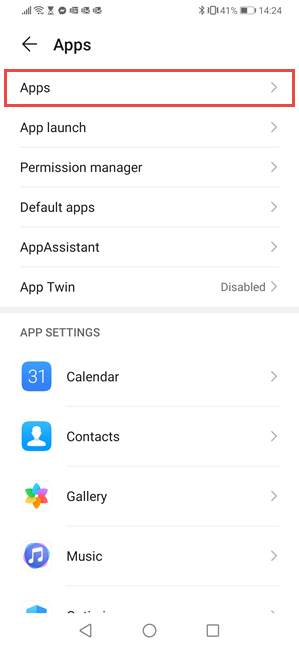
Androidは、(Android)スマートフォンまたはタブレット(smartphone or tablet)にインストールされているアプリのリストを表示します。このリストには、インストールしたアプリ、デバイスにバンドルされているアプリ、オペレーティングシステム(operating system)によって非表示にされ、特殊なタスクに使用されるアプリが含まれます。
リストを下にスクロール(Scroll)して、リセットするアプリの名前をタップします。上部の検索ボックス(search box)を使用して、必要なアプリをすばやく見つけることもできます。検索ボックス(search box)はすべてのAndroidスマートフォンで利用できるわけではないことに注意してください。このチュートリアルでは、Facebookアプリを選択してタップしました。

選択したアプリのオプションがいくつか表示されます。アプリをリセットし、アプリに保存されているデータを削除するには、[ストレージ](Storage)をタップします。

Androidは、選択したアプリに関するストレージ情報(storage information)を表示します。アプリのサイズ(app size)、保存するユーザーデータの量、キャッシュのサイズ、Androidデバイス(Android device)で占有されている合計容量を確認できます。完全にリセットするには、[データ(Clear data)を消去]または[ストレージ(Clear storage)を消去]をタップします。
![[データを消去]をタップします](https://lh3.googleusercontent.com/-H51IfxPa0Z8/YjdeI-ooa2I/AAAAAAAAxJk/0WKiq_RN4HIOTWaW8Zn1iORuI27ajRB1ACEwYBhgLKuoDABHVOhyA7Kl1nmuuE8YbfjpS9M3y-4uTVj7wwni_pQolcgJ95qTiO-uLPhHKnju5WtDUoCrh2GRhIuYn7H3A46WuR-NxwSiz3saC40lwEhLnEYSN1u049dY0D67l2CYyjg9Y07wRfnE24PF602JMWQ1tdO-7rwnXCbH-aen2ea7CQo1ODnAY1BCnUqtOf3xImHqFiNG3S8Q2NwO2TMd0tE1PbEUe3d5YJbd5HYjzbMmBiGMhVyvwZzVxKv1vF6EyEneYOXYpGLPPH2NpymJra9dKyL2eURnGuZzKwpReiu5BpQLzp-hh87uSJSlyCQ7ayU5pcMdJssGrsEJh5C-WsErMEJ0tE_FqLyDYX9EQ_MunDF7n3WJGQfXpQv5pjBA8MziUg9apzX0jdHDVVZJig8mgsk-81NqKeyDpZur2nn6PNvOlsduvCBq6Pgr51EQrrqOG5FNe5uiW36h5-u_yykFWzomxUoJ5SZkrxNrRvDqgntZvuPVxqE97MLOzC2UMF7kEWnA8HOkgWS4DRgY5vw2HYe0vwyFUDZbgDKOdbw0wn573JdoDAEeF7eTzjYqswz6pOpZDT0yyKKczaWxJPtWMgZ6yH18L_euilSbnLknCwvQX6JL3-DCrNUOD7sWAloZMYvFekGONPDCd4d2RBg/s0/sU8pWevI7f2yKUCGTf5FwJezXsA.png)
Androidは、このアクションの結果について通知します。アプリのすべてのデータ、設定、アカウント、データベースなどが削除されます。これは、完全にリセットされ、最初にインストールしたときの状態で使用できるようになることを意味します。アプリをリセットすることを確認するには、デバイスのオプションの名前に応じて、 [ OK ]または[削除]をタップします。(Delete)

選択したアプリがリセットされます。設定(Settings)を閉じれば完了です。リセットしたアプリを起動すると、新しくインストールされたように動作するため、再構成する必要があります。
ボーナス:GoogleChromeなどの一部のアプリには(Google Chrome)異なるリセットオプションがあります
以前に共有した手順は、ほとんどのアプリで同じように機能します。ただし、Google Chromeブラウザ(Google Chrome browser)、Microsoft Edge、ウイルス対策アプリなどの他のアプリは、よりきめ細かいカスタムリセットオプションを提供する場合があります。(custom reset)たとえば、Chromeのストレージスペース(storage space)には、[スペースの管理(Manage Space)]または[ストレージのクリア(Clear Storage)]ボタンがあります。それをタップします。
![Chromeの[ストレージ]ページで、[スペースの管理]をタップします](https://lh3.googleusercontent.com/-WmFRxmHx48g/YjcsDzMuq7I/AAAAAAAAvAI/0OYLAdywDC8HPN4tqwEgkSjYewG0fDh-gCEwYBhgLKu8DABHVOhxcrfjNL0kpApMdsYcrhR6ibP9yFPgid8tif1XJf590Y_S6I5KKOmSt3l5FGY4xSNyvZdonIyhAy17tqtmX612OyJ04O3L0FlnNcNc0C54eOcYAIPck3FI_krYDif6TAC-yzKxFLqijseiFajZsn5zZb5ikZDEoD98WADPb77Q8xJjOH9YzrQe3CB3fICtjnubLwJfl_5qf96x98EvSIMovAxNksn1luuo0L_dnicCPkBgBf5wN0-gtGg1mLEXM8O7RQ9uZx49lRm7ceAFzzMt_6Cq2w-eXXuubN_kNKoT7juKeFa2-L0zW6YGXdHX_H-uPut3z-kosp-leDwO3y29zBsAOH0aOENAJ-JGeAnRJ7TKv4t2I6l2cfc-lF9kRTKX6aYwsM79CQqNoNt61sae4bD0zEcPXA9px0izvU6TWFBY_0eJV8U_jRs_hFuQGd3mv42XGA9AF9USp0pq4reDvfzEUbUScBDJxV2FH0gc74fjQOnfl4a2FntrUFG4TIrLZdM1piJaWyZ1PgX8v43nHC1Hi9uMmXsWiYFo5NX1MHFRWVJnhLyCAzaIwxq_hg3o27aMIgAeS-fQ5cwlLgvZliezsqr04t33qG12AvR8NX8glkuNvFAGVed6Q_NgxRGKhvGXPVRSd4G8WMJyg3ZEG/s0/P6I7VtuhTf6EK0keNpaTdlT4kRY.png)
ストレージスペース(storage space)、すべてのサイトストレージ(site storage)(Cookieやその他のローカルに保存されたデータを含む)、およびすべてのデータ(CLEAR ALL DATA)をクリアするためのオプションがあります。アプリを完全にリセットするには、[すべてのデータを消去](CLEAR ALL DATA)をタップします。

ファイル、設定、アカウント、データベース、その他のアイテムを含むすべてのデータを完全に削除することを確認するよう求められます。[ OK ]をタップすると完了です。

Chromeブラウザがリセットされます。
どのAndroidアプリ(Android app)をリセットしましたか、またその理由は何ですか?
私たちの友人や家族の多くは、 Android(Android)のデフォルトのWebブラウザで問題を抱えています。Webを閲覧している間、彼らは何をタップしたかに注意を払いませんでした。結局、スパム通知が毎日表示されることになりました。このガイドに示されているように、すべての頭痛の種を取り除くための解決策は、ブラウザをリセットすることです。このチュートリアルを閉じる前に、リセットしたAndroidアプリ(Android app)とその理由を以下に教えてください。どんな問題がありましたか?
Related posts
WhatsAppの誰かをブロックまたはブロック解除する方法
Androidでビデオを回転させる方法:知っておく必要があるすべて
Google Play StoreなしでAndroidにAPKをインストールする方法
Androidで恒久的な通知を取り除く方法
WhatsAppに連絡先を追加する方法Android:4の方法
あなたのPCのウェブカメラとしてあなたのAndroid携帯電話を使用する方法
Androidの分割画面機能:プロのようにマルチタスクを実行する方法!
Androidスマートフォンとタブレットのための最高のベンチマークアプリ
PCでWhatsAppを使用してAndroidスマートフォンに接続する方法
Android用MicrosoftWordでドキュメントを開く方法
ウェブブラウザからGooglePlayアプリをインストールする3つのステップ
GooglePlayストアを使用してAndroid用のアプリやゲームをインストールする方法
OneDrive for AndroidおよびiPhoneを使用して、ドキュメント、名刺、ホワイトボードなどをすばやくスキャンします
Androidで番号をブロックする方法
Androidでのスクリーンショット形式を変更する方法 - PNGからJPGおよびBack
Androidからウィジェットを追加または削除する方法:知っておくべきことすべて
Androidでアプリをアンインストールする4つの方法
AndroidでOneDriveを追加、開く、構成する方法
Androidスマートフォンまたはタブレットで壊れた充電器とUSBケーブルを特定する方法
Lock screenでLock screenで通知を非表示にする方法
